隨著最近宣布 Phone Link 支持 iPhone,連接 iOS 設備和 Windows 設備變得更加容易。但是,我們發現 Windows 11 Phone Link 應用程序無法與我們的 iPhone 一起使用。如果您也遇到過這個問題,請繼續閱讀,因為我們詳細介紹瞭如何解決它。
雖然您以前可以在 iPhone 上使用 Phone Link 應用程序,但可用的功能非常有限。但是,即使增加了功能,Phone Link 應用程序仍可能由於多種原因而遇到問題。因此,這裡有 6 種簡單的方法可以幫助您在 iPhone 上啟動並運行 Phone Link 應用程序。讓我們開始吧。
注意:開始之前,請確保您的 iPhone 和 Windows 11 設備上的藍牙均已啟用。
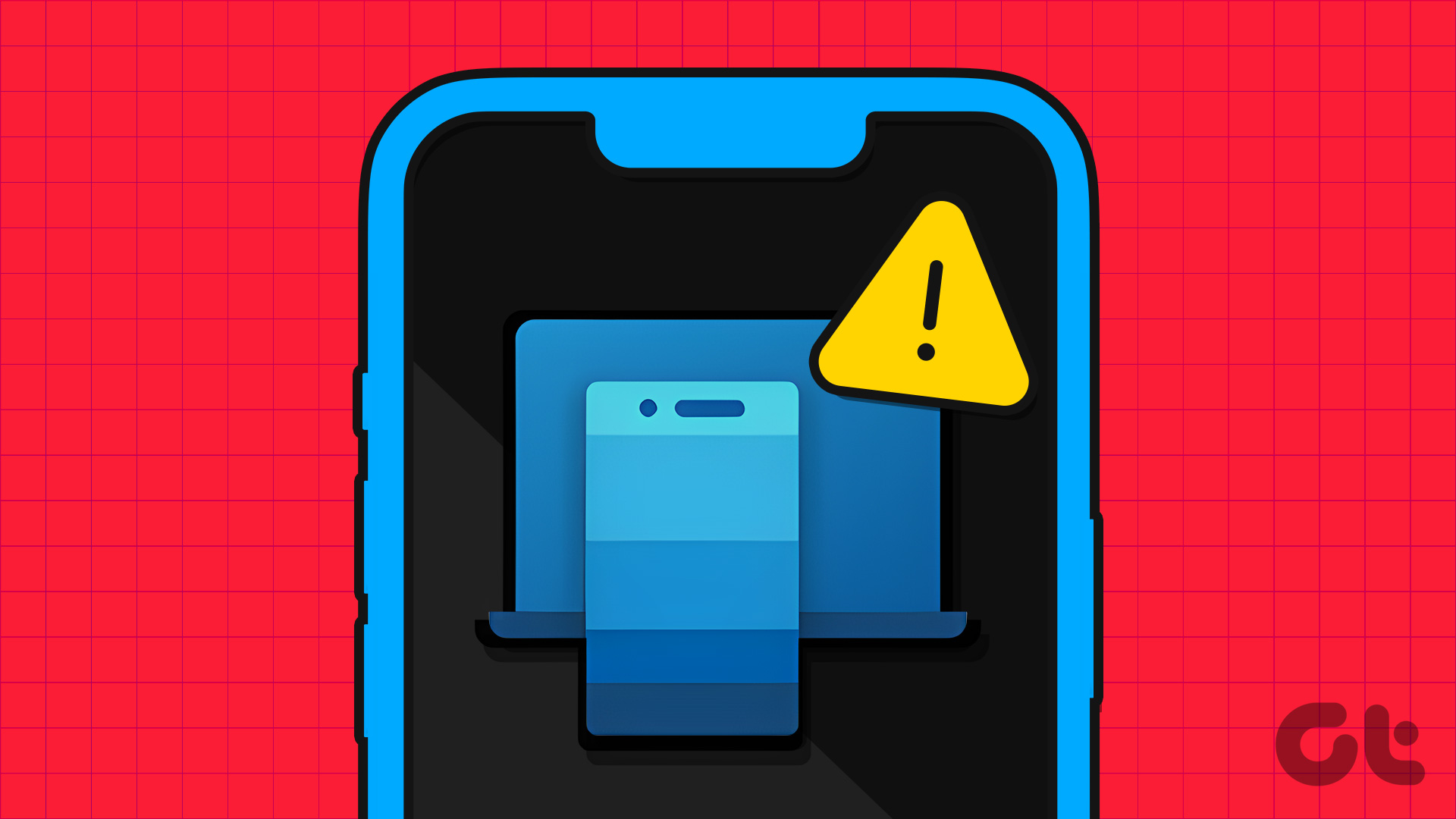

1.退出並重新加載應用程序
關閉並重新打開任何應用程序有助於關閉所有應用程序功能並重新啟動它們。這意味著如果 Windows 11 Phone Link 應用程序或 iPhone 的 Link to Windows 應用程序在啟動時出現任何問題,將通過在相應設備上退出並重新加載應用程序來解決。方法如下。
在 iPhone 上
第 1 步:按住並從屏幕底部向上滑動。如果您的設備有主頁按鈕,請長按它。
第 2 步:後台應用程序打開後,按住並向上滑動“鏈接到 Windows”應用程序。
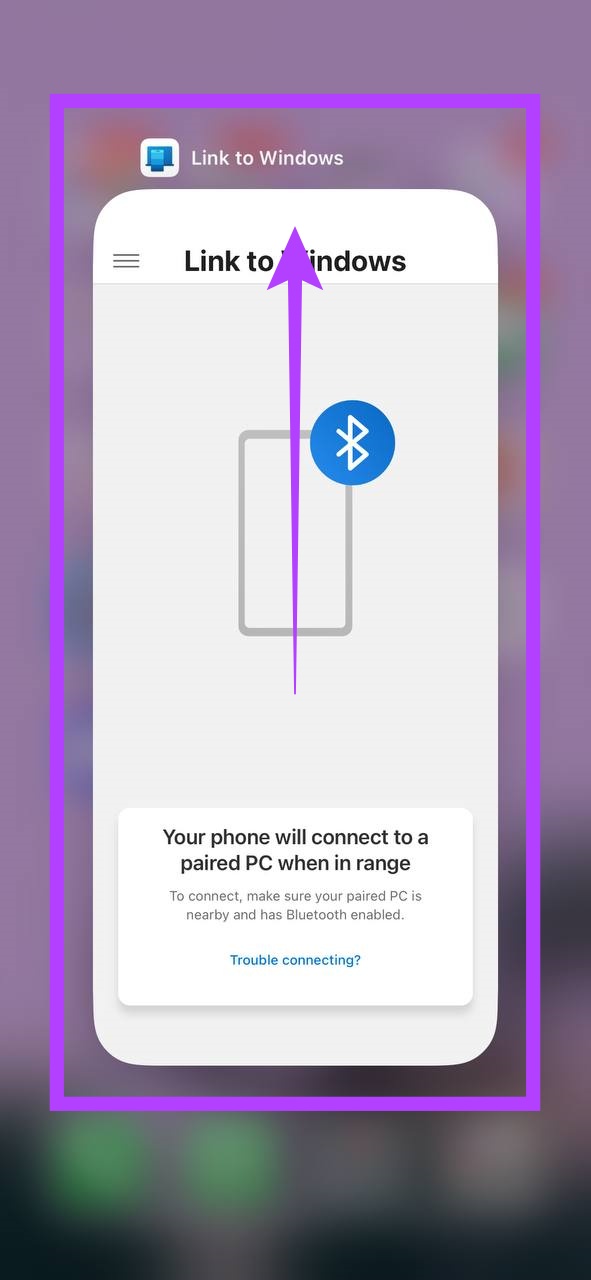
現在,等待 Phone Link 應用程序關閉並重新打開,然後再重新啟動 Link to Windows 應用程序。為此,請按照以下步驟操作。
在 Windows 11 上
第 1 步:轉到任務欄並右鍵單擊。
第 2 步:在這裡,單擊“任務管理器”。
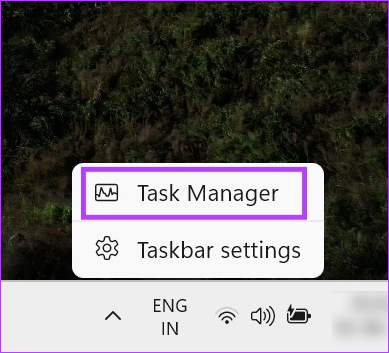
第 3 步: 來自在當前打開的應用程序列表中,右鍵單擊電話鏈接。
第 4 步: 單擊結束任務。
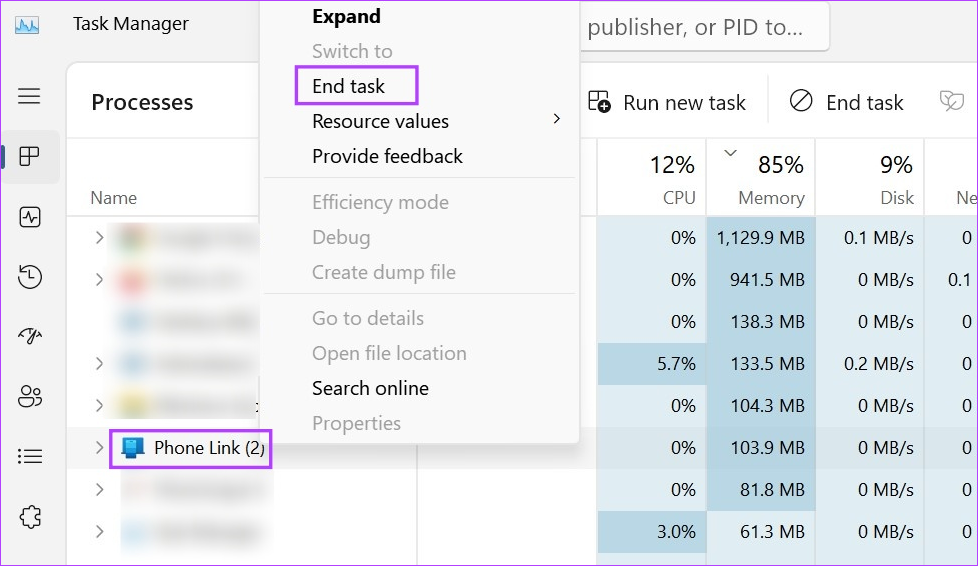
一次完成後,打開 Windows 設備上的 Phone Link 應用程序和 iPhone 上的 Link to Windows 應用程序,看看它們是否正常工作。如果沒有,請繼續進行下一個修復。
2。在 iPhone 上啟用後台應用刷新
在 iPhone 上啟用後台應用刷新確保已安裝的應用仍然可以檢查更新並在後台運行。雖然沒有特定方法可以為 Link to Windows 應用程序打開後台應用程序刷新,但您可以在系統範圍內啟用它,看看它是否有助於解決 Microsoft Phone Link 無法在您的 iPhone 上運行的問題。方法如下。
第 1 步:打開“設置”。
第 2 步:在這裡,點擊“常規”。
第 3 步:然後,點擊“後台應用刷新”。
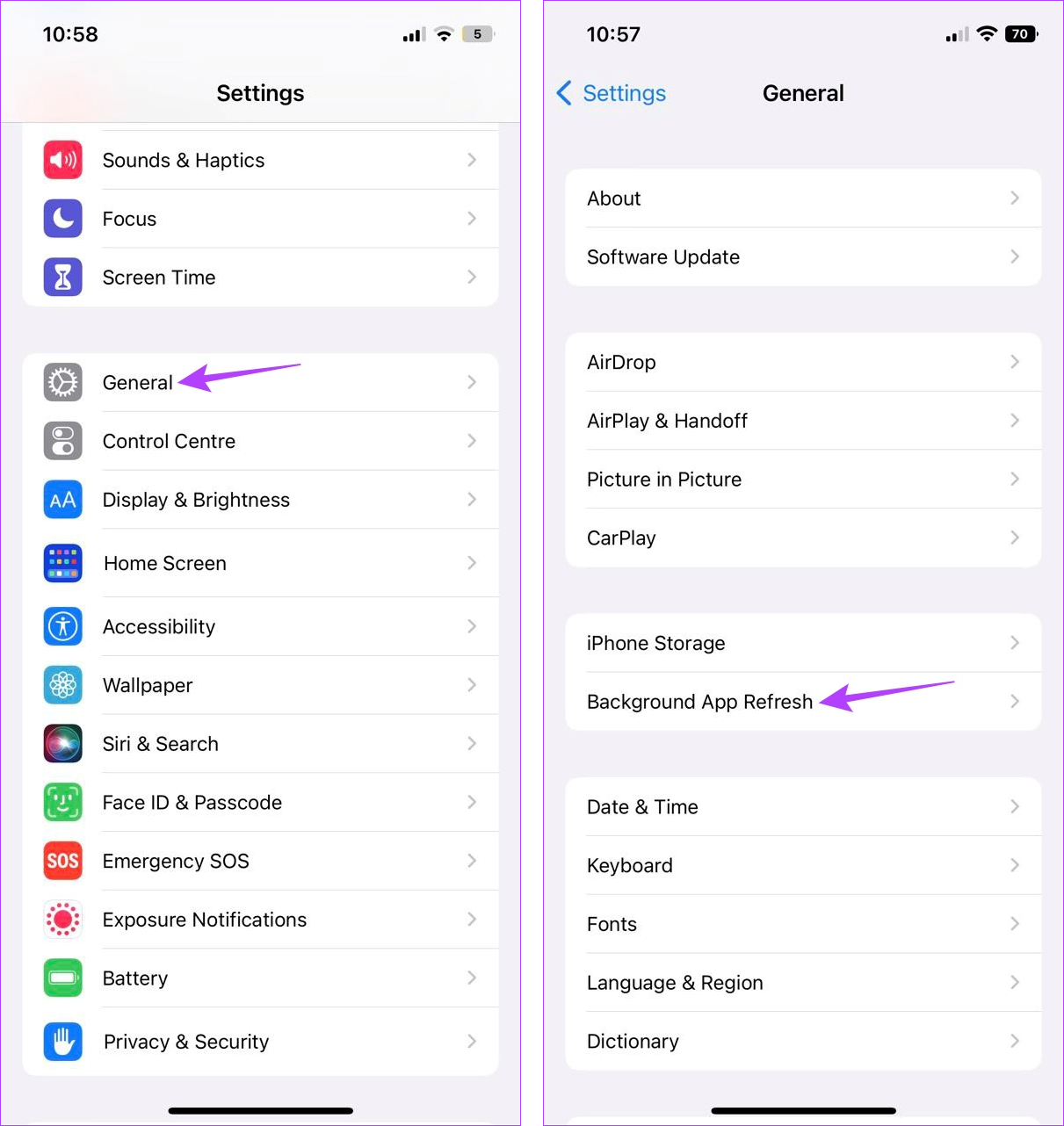
第 4 步:再次點擊“後台應用刷新”。
第 5 步:在這裡,點擊“Wi-Fi 和移動數據”。
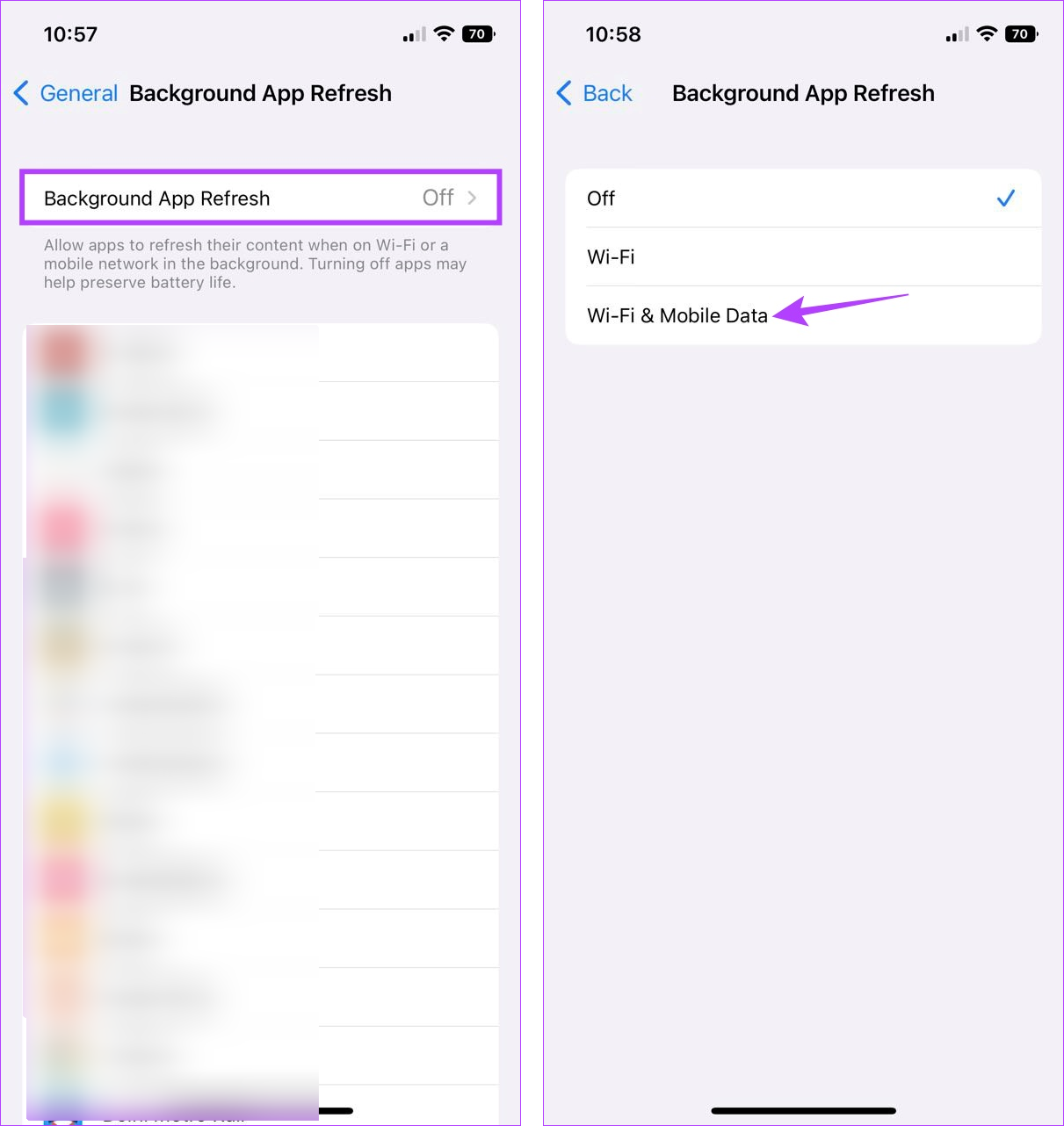
現在,再次打開 Link to Windows 應用,看看它是否適用於您的 Windows 設備。
提示:查看我們的指南以了解有關 iPhone 後台應用刷新的更多信息。
3.在 Windows 上修復或重置 Phone Link
如果問題出在 Windows 11 Phone Link 應用程序上,您可以嘗試修復該應用程序並查看它是否有效。這將掃描應用程序問題並為您提供解決問題的相關方法。如果您不介意丟失應用程序中存儲的所有數據,也可以重置 Phone Link 應用程序。
請按照以下步驟先修復然後重置 Windows 11 上的 Phone Link 應用程序。
第 1 步:使用 Windows + I 鍵打開設置。
第 2 步:然後,從菜單選項中單擊“應用程序”。
第 3 步:在這裡,單擊在已安裝的應用程序上。
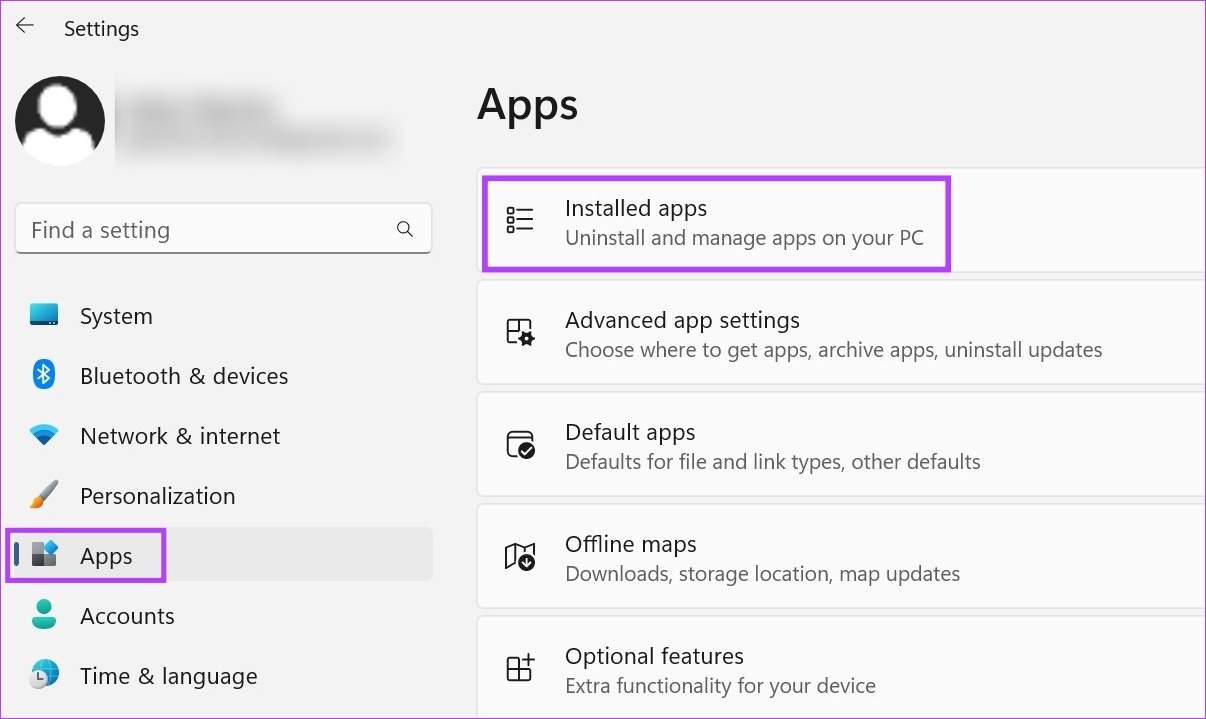
第 4 步:從此列表中找到 Phone Link 應用。
第 5 步: 單擊三點圖標。
第 6 步:在此處選擇“高級選項”。
第 7 步: 向下滾動到“重置”部分並單擊“修復”。

等待修復過程完成。如果您仍然無法在 iPhone 上使用 Phone Link,請繼續重置該應用程序。請注意,這樣做會刪除應用程序數據,您需要從頭開始。如果您想嘗試一下,請按照以下步驟操作。
第 8 步:在“重置”部分,單擊“重置”。
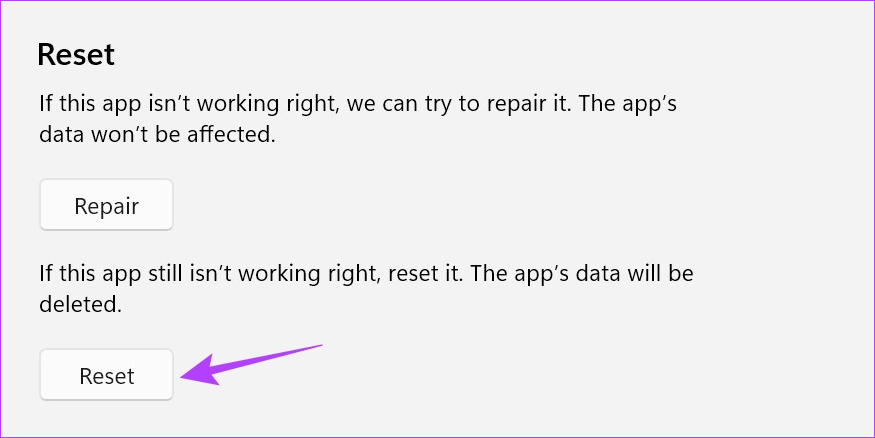
第 9 步:再次單擊“重置”以確認。
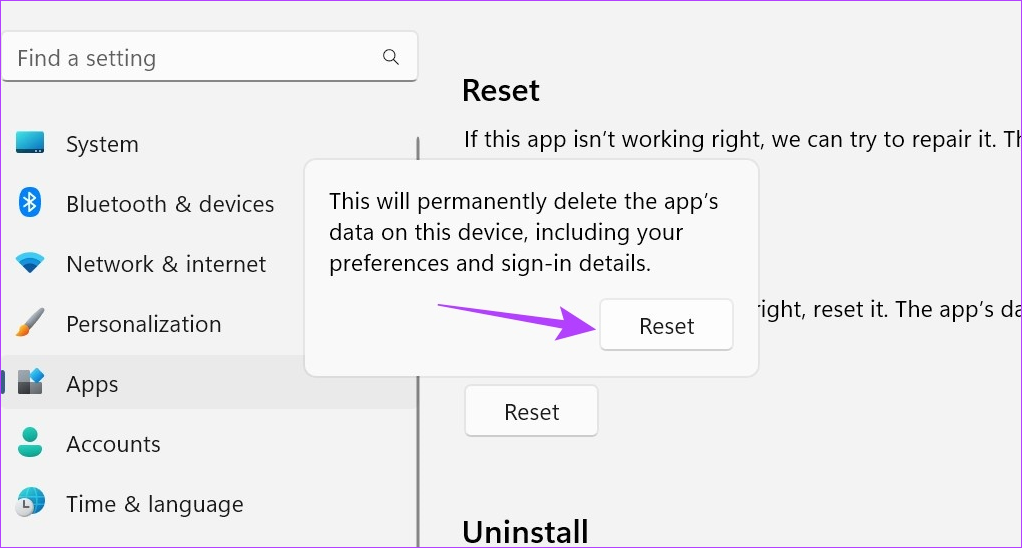
重置完成後,重置旁邊會出現一個小勾號選項。然後,再次打開 Phone Link 應用程序並使用以下提到的步驟重新鏈接您的設備並檢查應用程序是否正常工作。如果不是,請繼續進行下一個修復。
4。檢查更新
隨著 iPhone 添加到 Windows Phone Link 應用程序是最近的一個應用程序,某些更新正在推出以確保這兩個應用程序相互兼容。這意味著,如果您無法在 iPhone 上使用 Phone Link,也可能是因為有重要更新待處理。要解決此問題,請分別打開 Microsoft Store 和 App Store,並檢查是否有任何待處理的更新。方法如下。
更新 Phone Link Windows 應用
第 1 步:在 Microsoft Store 上打開 Phone Link 應用。
在 Microsoft Store 上打開 Phone Link 應用
第 2 步: 在這裡,單擊“獲取應用商店應用”。

第 3 步:如果可用,請點擊“更新”。
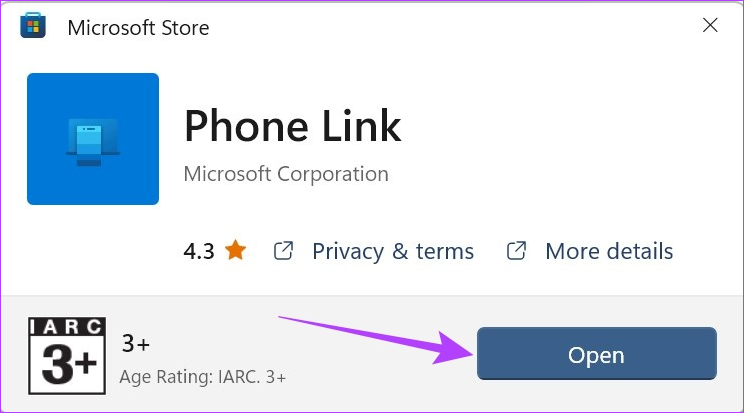
更新 Phone Link iOS 應用
第 1 步:在 App Store 中打開“Link to Windows”應用。
第 2 步:在這裡,如果可用,請點擊“更新”。

等待更新完成兩個應用程序的安裝,然後再重新啟動Phone 鏈接 Windows 和 iOS 應用程序以檢查它們是否正常工作。
5.取消鏈接和重新鏈接 iPhone
Phone Link 應用程序使用藍牙在您的 Windows 設備和 iPhone 之間建立連接。這也意味著,如果第一次建立連接時出現問題,它們可能會溢出並在使用 Phone Link 應用程序時造成麻煩。要解決此問題,您可以嘗試取消鏈接並重新鏈接您的 iPhone 與 Windows Phone Link 應用程序,然後重新建立該連接。
操作方法如下。
取消 iPhone 與 Phone Link 應用程序的鏈接
第 1 步:轉到“搜索”並鍵入“電話”關聯。然後,在 Windows 11 上打開 Phone Link 應用程序。
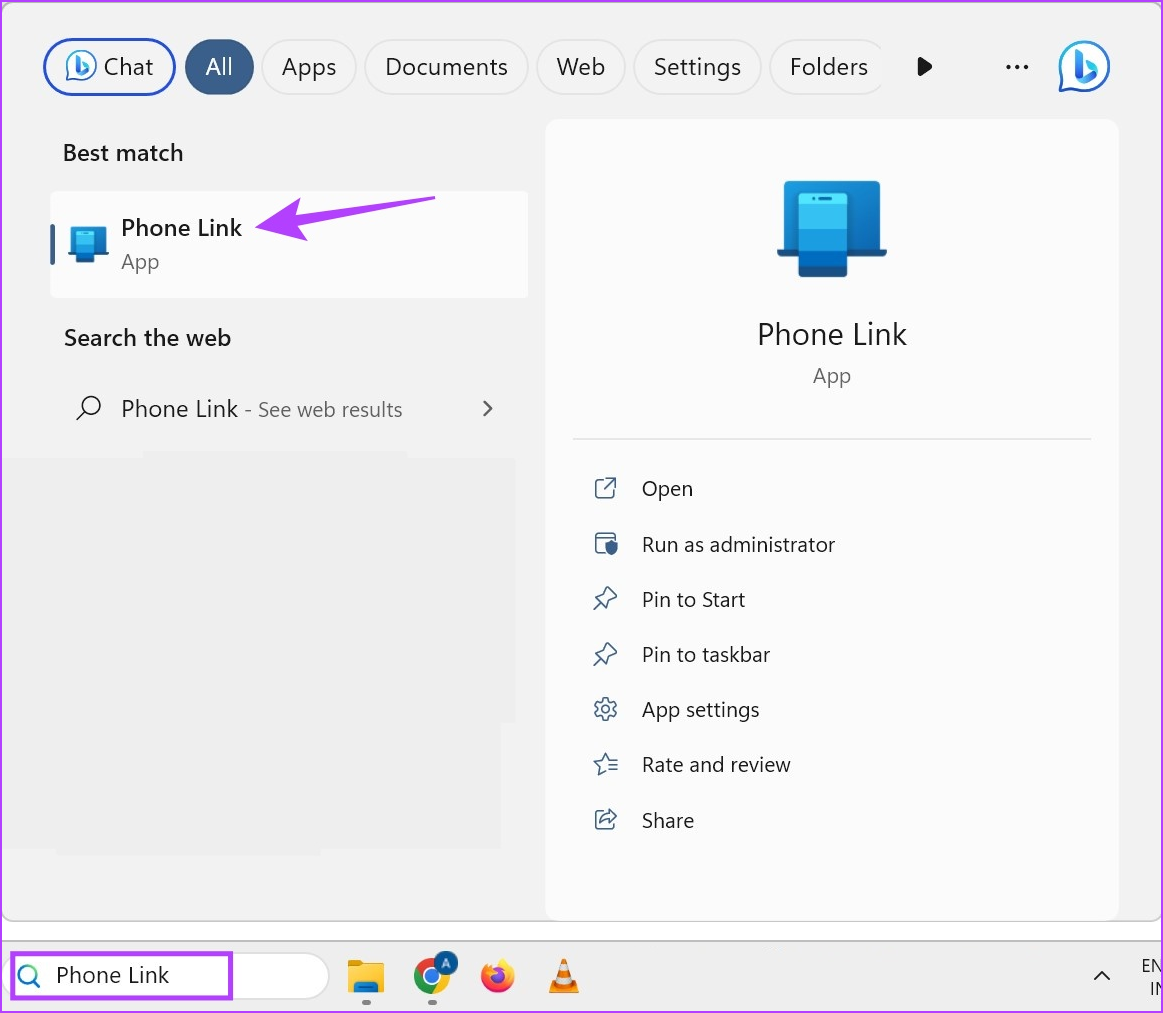
第 2 步:點擊右上角的齒輪圖標。
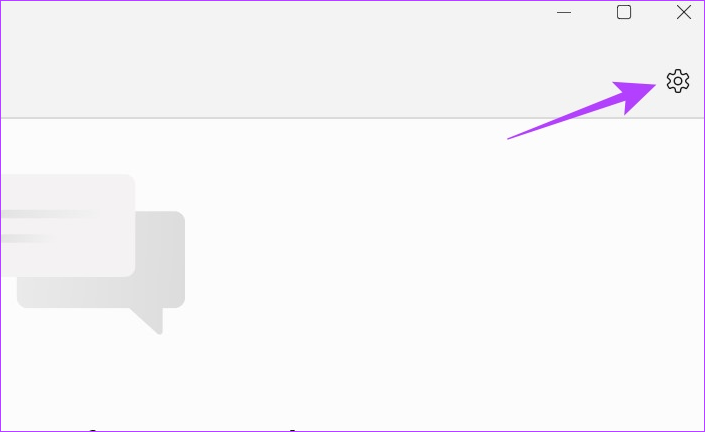
第 3 步:在菜單選項中,單擊“我的設備”。
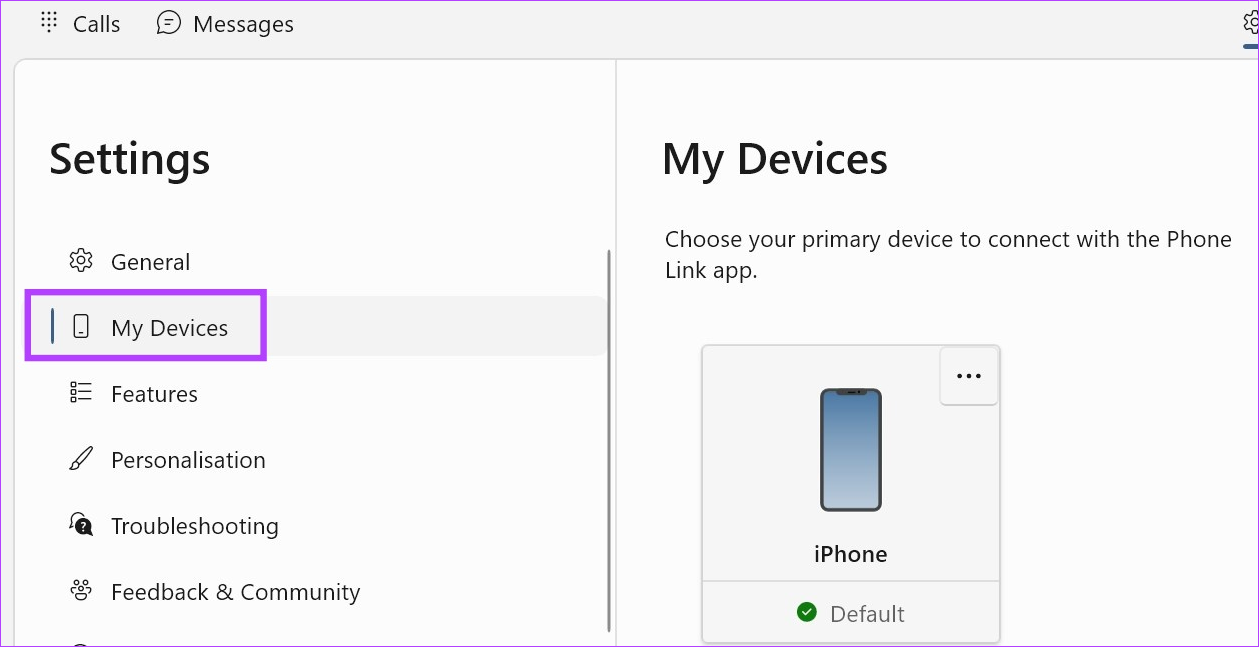
第 4 步: 點擊三點圖標。
第 5 步: 這裡,單擊刪除。
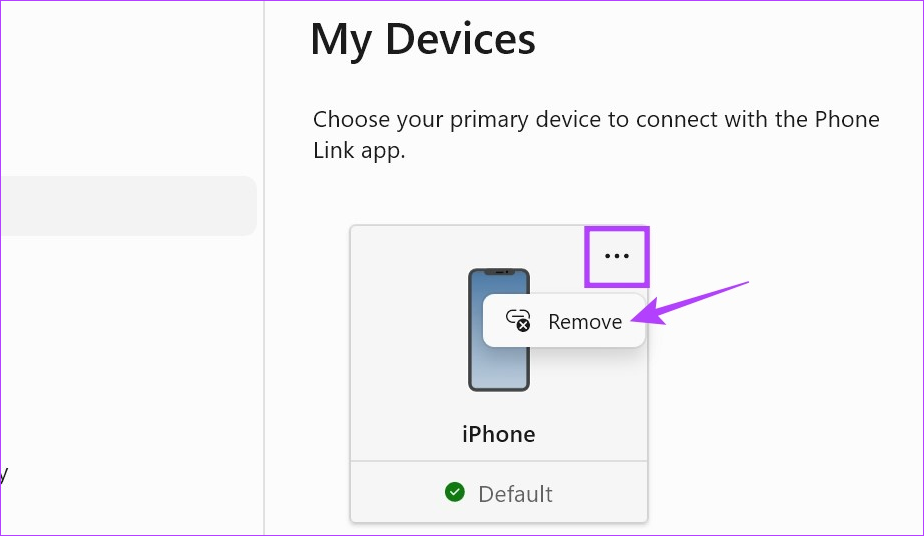
第 6 步:選中承諾並單擊是,刪除。
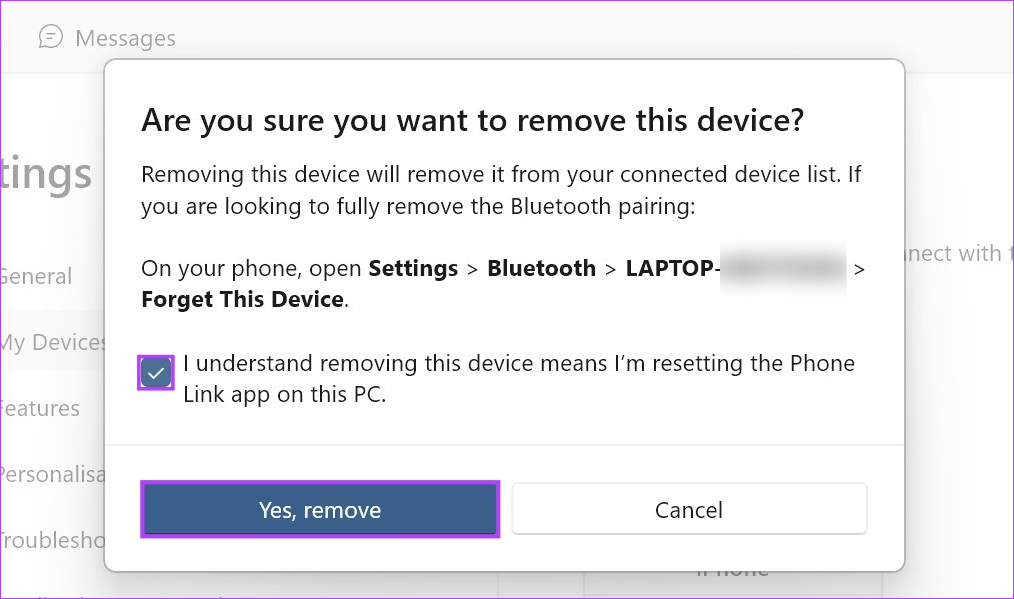
這將取消您的 iPhone 與 Windows 設備的鏈接。現在,要從 iPhone 中完全刪除 Windows 設備,請按照以下步驟操作。
第 1 步:打開設置並點擊藍牙。
第 2 步:然後,點擊您的 Windows 設備。
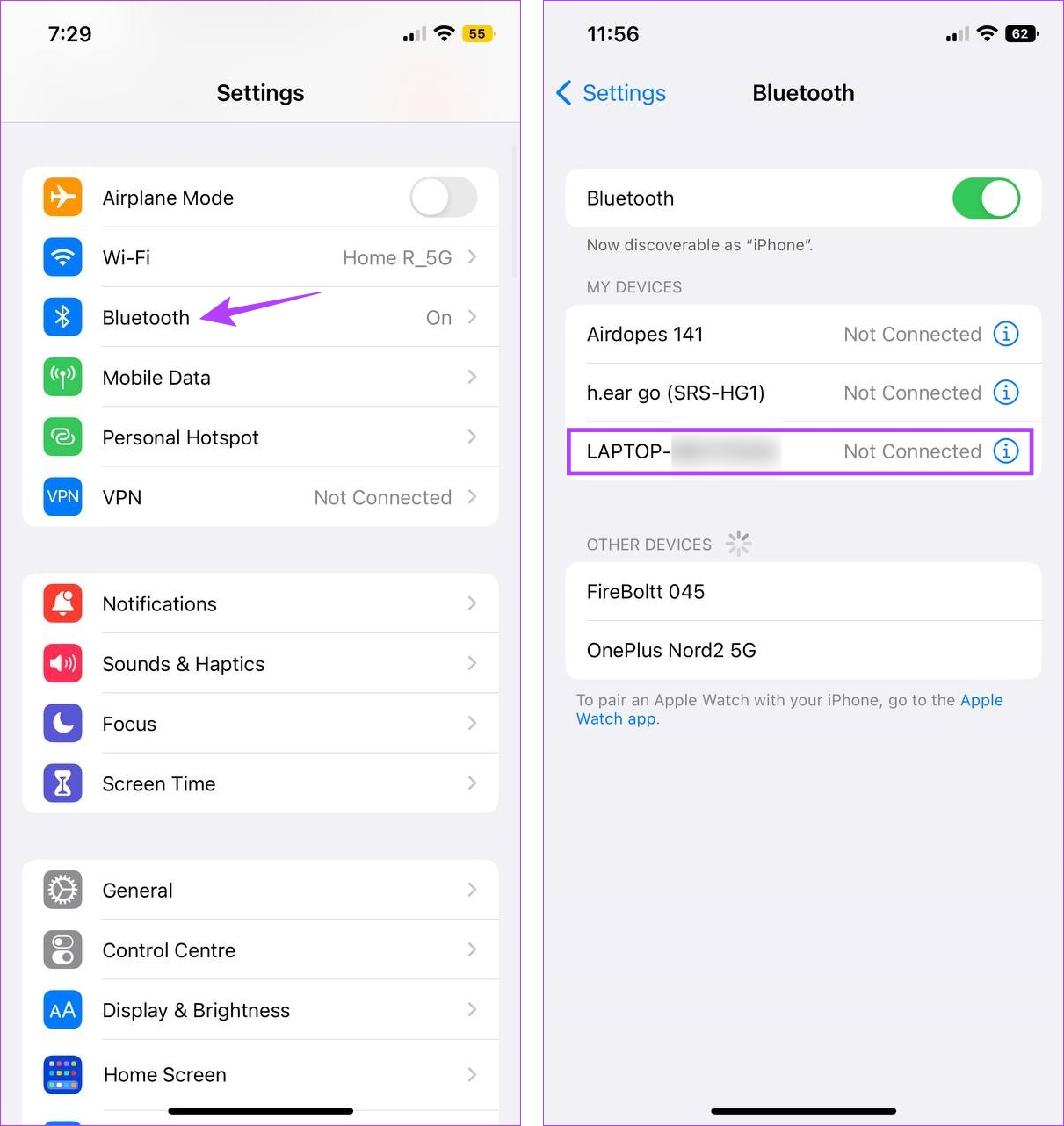
第 3 步:點擊“忽略此設備”。
第 4 步:選擇忘記設備進行確認。
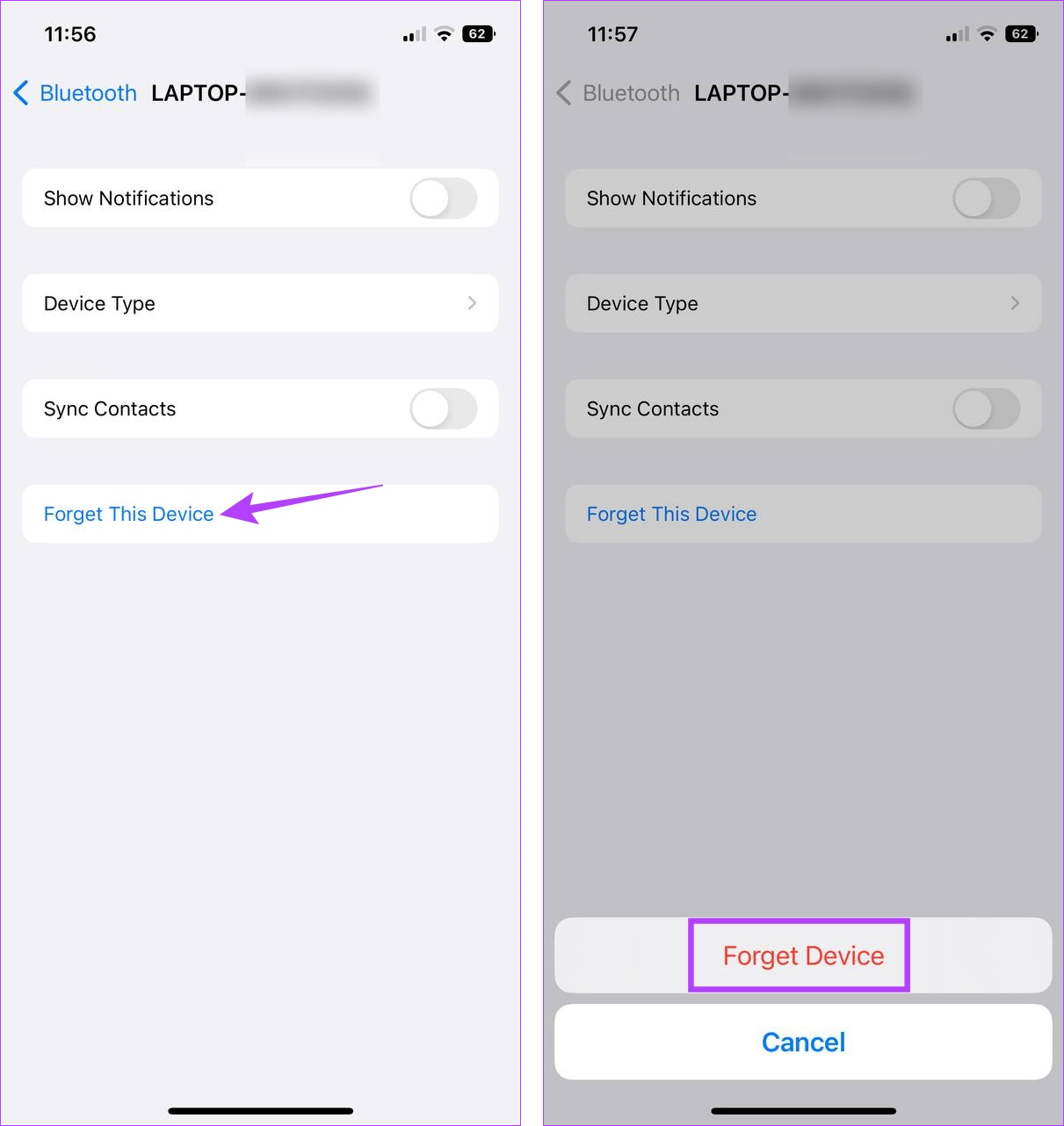
一旦兩個設備都已取消鏈接,現在是重新鏈接它們的時候了查看問題是否已解決。請參閱下一節進行操作。
使用 Phone Link 應用程序重新鏈接 iPhone
第 1 步:在您的 Windows 設備上打開 Phone Link 應用程序。
第 2 步:在這裡,單擊 iPhone。
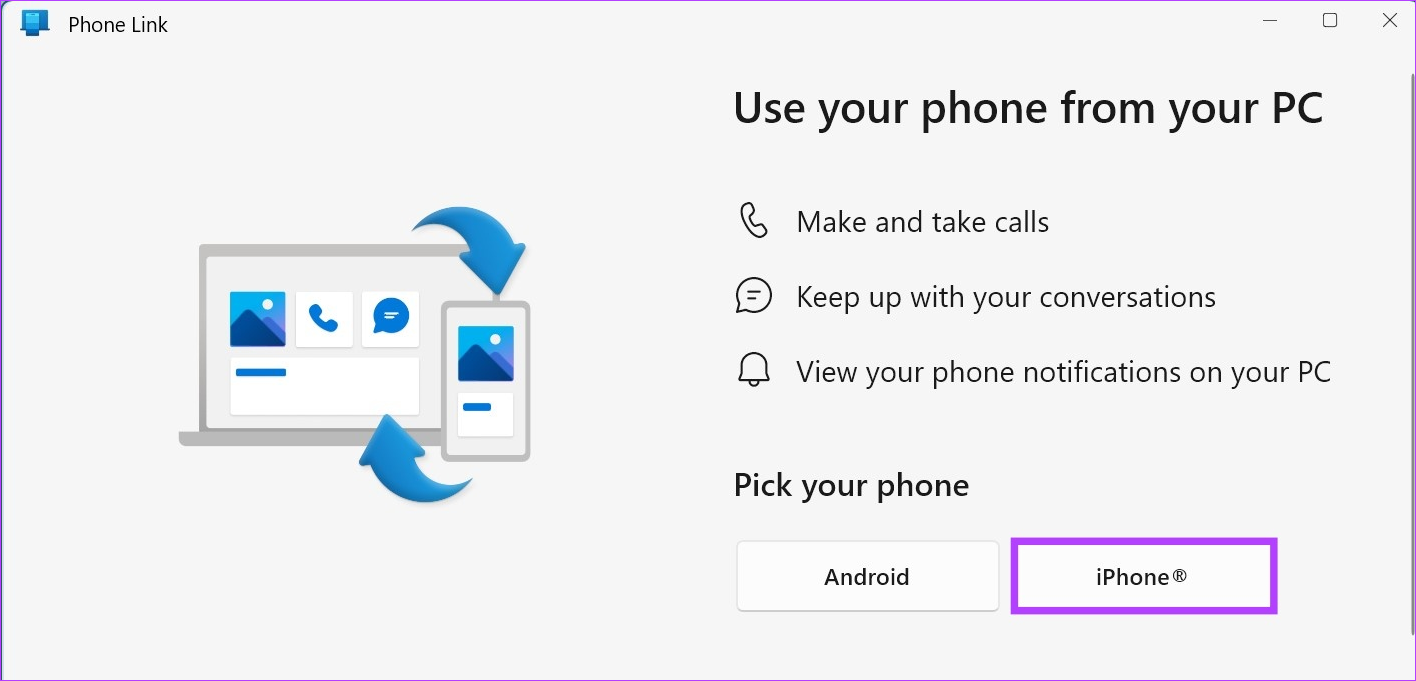
QR 碼出現後,打開您的 Windows 應用鏈接iPhone 並按照以下步驟操作。
第 3 步:在 iPhone 上的“鏈接到 Windows”應用程序中,點擊“掃描二維碼”。
第 4 步:然後,通過將代碼與 Windows 設備上顯示的代碼進行匹配來驗證該代碼。
第 5 步:完成後,點擊配對。
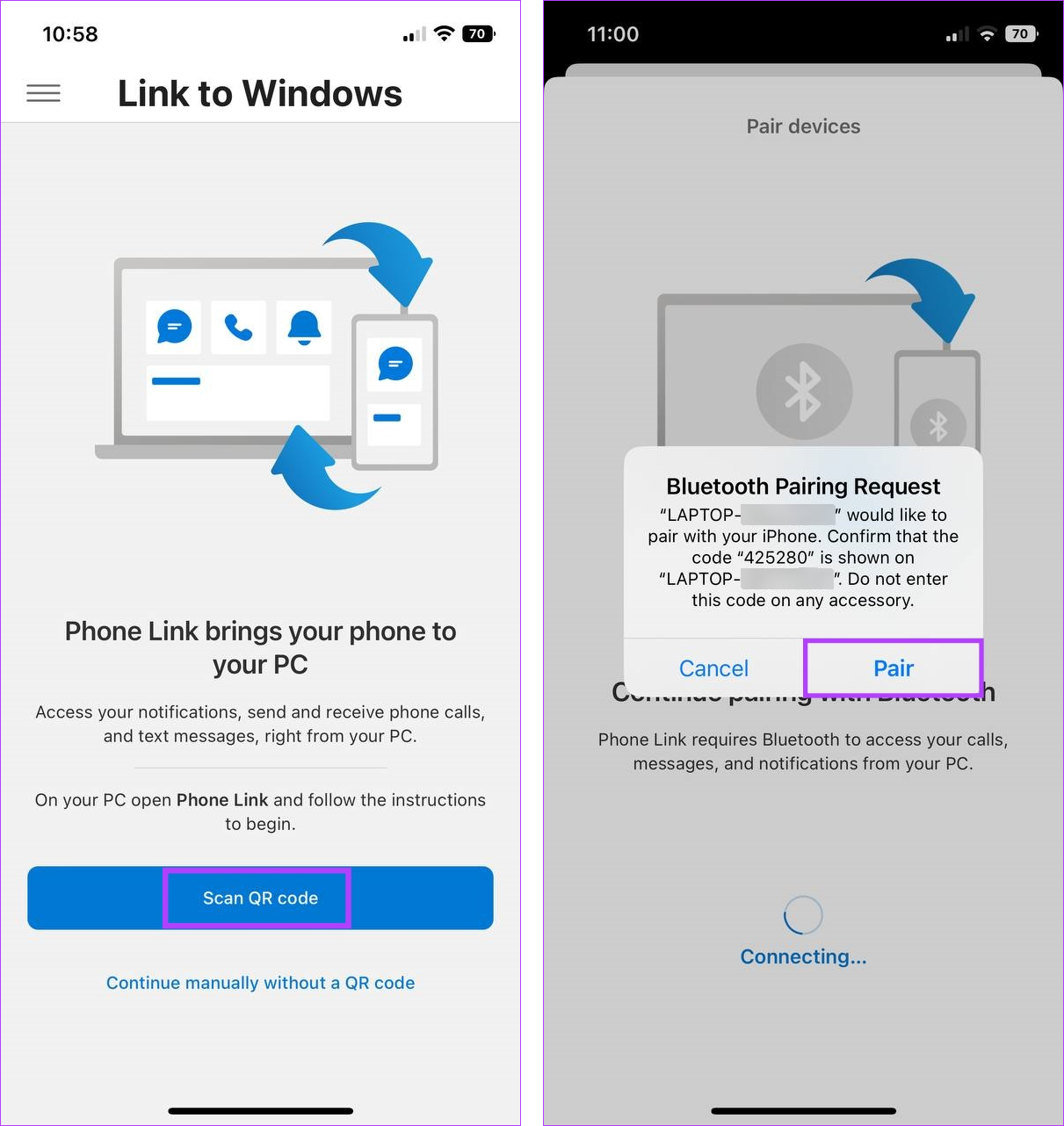
這會立即將您的 iPhone 與 Windows 設備重新鏈接。如果您的 iPhone 無法鏈接或連接 Windows 11 Phone Link 應用程序時遇到問題,請使用上述方法關閉該應用程序,然後重新開始該過程。此外,在使用該應用程序之前,請確保已授予所有必要的權限。
6.卸載並重新安裝 Phone Link 應用
如果您在 iPhone 上使用 Phone Link 應用時仍然遇到問題,請卸載並重新安裝該應用。這樣,任何可能導致問題的應用程序設置或功能也將被刪除,並在其位置安裝一個新副本。請按照以下步驟進行操作。
在 iPhone 上
第 1 步:長按 iPhone 上的“鏈接到 Windows”應用。
p>
第 2 步:然後,點擊“刪除應用”。
第 3 步:選擇“刪除應用”進行確認。
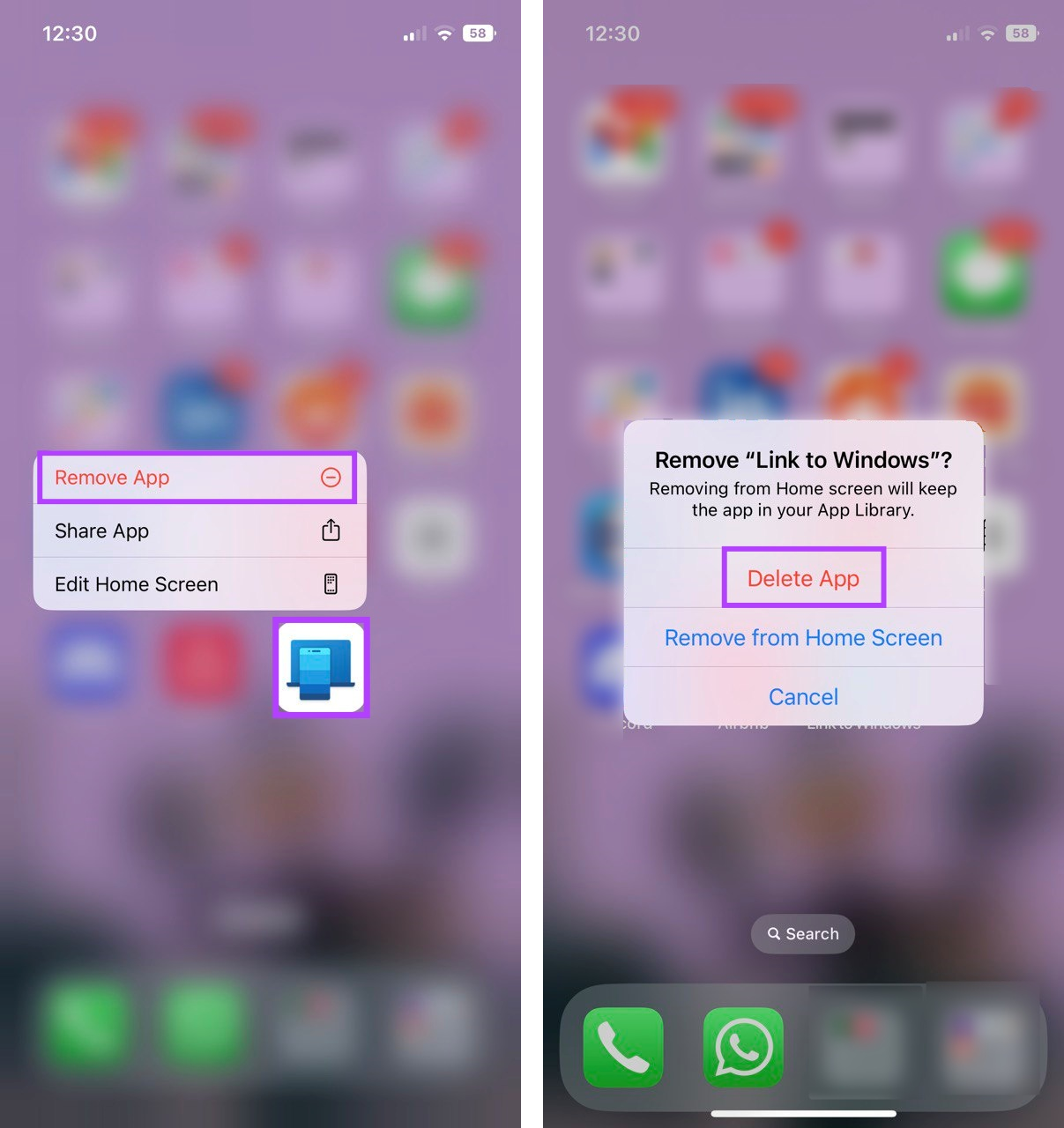
完成此操作後,“鏈接到 Windows”應用將從您的設備中卸載。現在,按照以下步驟重新安裝該應用。
第 4 步: 在 App Store 中打開“Link to Windows”。
第 5 步: 點擊獲取。
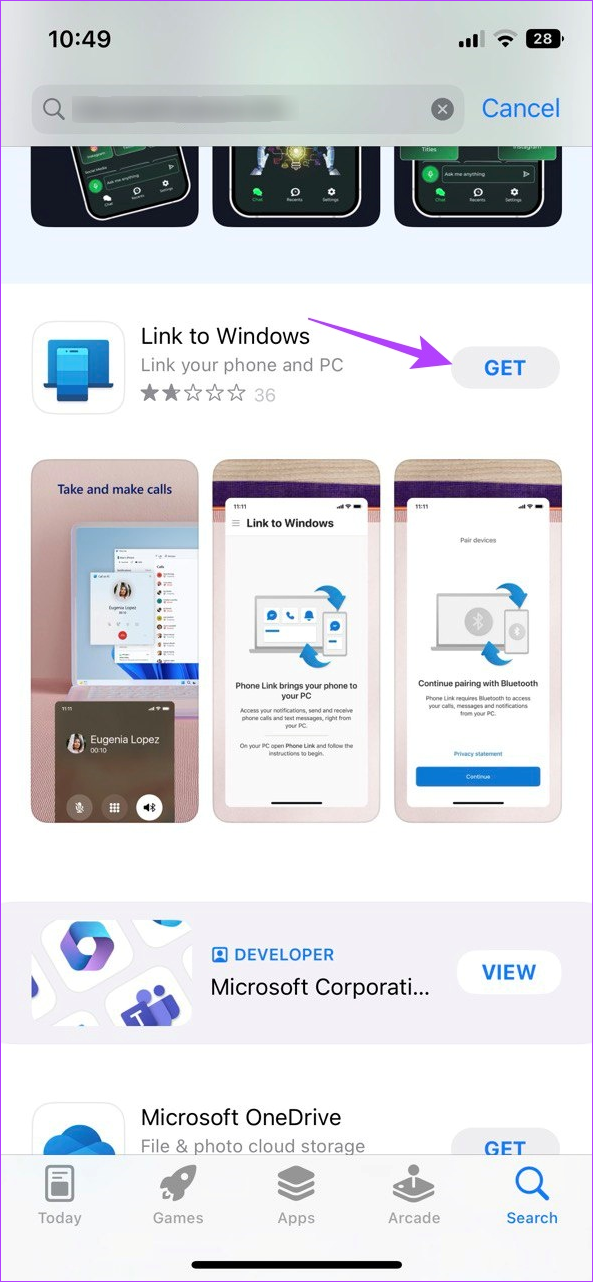
在 Windows 上
此外,您還可以從 Windows 11 卸載 Phone Link 應用程序。但是,由於它是預安裝的應用程序,您可能需要使用命令提示符來執行此操作。有關詳細信息,請查看我們關於在 Windows 上卸載系統應用程序的指南。
重新安裝或恢復這兩個應用程序後,使用上述方法將您的 iPhone 與 Windows 11 重新鏈接,並檢查應用程序是否按預期運行.
在 iPhone 上使用 Phone Link 的常見問題
1.如果 Phone Link 應用在 Windows 11 啟動時未打開怎麼辦?
在 Windows 11 上,打開“設置”應用。在這裡,轉到菜單側邊欄並單擊應用程序。然後,單擊啟動。向下滾動到電話鏈接並打開開關。這將確保 Phone Link 在 Windows 11 啟動時打開。
2.您可以使用 Phone Link 應用程序從您的 iPhone 發送文本嗎?
雖然您可以使用 Phone Link 應用程序從您的 iPhone 發送文本,但使用該應用程序時可能看不到之前發送的文本。要了解更多信息,請查看我們關於如何在 Windows Phone Link 應用程序上使用 iMessage 的指南。
將您的 iPhone 與 Windows 搭配使用
我們希望本文能幫助您解決與以下相關的任何問題Windows 11 Phone Link 應用程序不適用於 iPhone。此外,如果您經常將 iPhone 與 Windows 設備搭配使用,請查看我們的指南以將 iPhone 連接到 Windows PC。
